防火墙运维指南)
- 格式:docx
- 大小:18.61 KB
- 文档页数:9
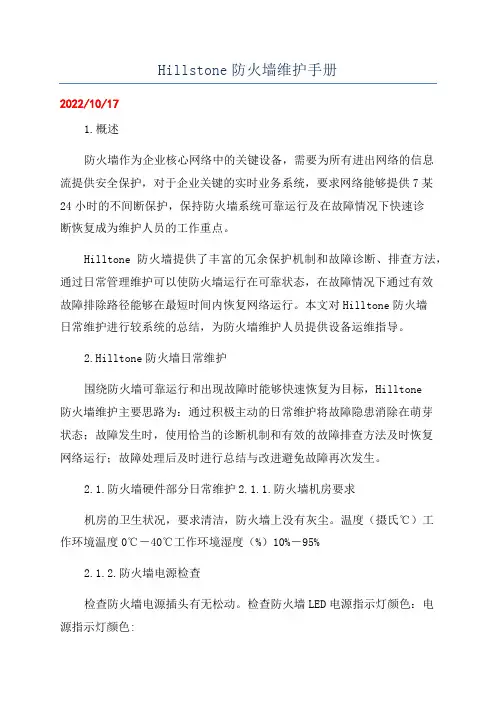
Hillstone防火墙维护手册2022/10/171.概述防火墙作为企业核心网络中的关键设备,需要为所有进出网络的信息流提供安全保护,对于企业关键的实时业务系统,要求网络能够提供7某24小时的不间断保护,保持防火墙系统可靠运行及在故障情况下快速诊断恢复成为维护人员的工作重点。
Hilltone防火墙提供了丰富的冗余保护机制和故障诊断、排查方法,通过日常管理维护可以使防火墙运行在可靠状态,在故障情况下通过有效故障排除路径能够在最短时间内恢复网络运行。
本文对Hilltone防火墙日常维护进行较系统的总结,为防火墙维护人员提供设备运维指导。
2.Hilltone防火墙日常维护围绕防火墙可靠运行和出现故障时能够快速恢复为目标,Hilltone防火墙维护主要思路为:通过积极主动的日常维护将故障隐患消除在萌芽状态;故障发生时,使用恰当的诊断机制和有效的故障排查方法及时恢复网络运行;故障处理后及时进行总结与改进避免故障再次发生。
2.1.防火墙硬件部分日常维护2.1.1.防火墙机房要求机房的卫生状况,要求清洁,防火墙上没有灰尘。
温度(摄氏℃)工作环境温度0℃-40℃工作环境湿度(%)10%-95%2.1.2.防火墙电源检查检查防火墙电源插头有无松动。
检查防火墙LED电源指示灯颜色:电源指示灯颜色:PWR1PWR2电源1电源2绿色常亮橙色常亮红色常亮绿色常亮橙色常亮红色常亮电源1工作正常电源工作异常电源工作异常,系统处于关闭状态电源2工作正常电源工作异常电源工作异常,系统处于关闭状态防火墙维护手册2.1.3.防火墙风扇低端产品防火墙风扇固定在产品内;高端产品风扇为模块化设计,可热插拔;检测防火墙风扇风扇指示灯有否告警;检测风扇风力是否适中风扇指示灯颜色:FAN风扇状态绿色常亮橙色常亮红色常亮风扇工作正常一个风扇损坏,系统正常运行风扇系统发生严重故障将自动进入关闭状态2.1.4.防火墙前面板指示灯检查根据防火墙指示灯状况,可迅速查看防火墙某部分出现故障,以及防火墙运行情况。
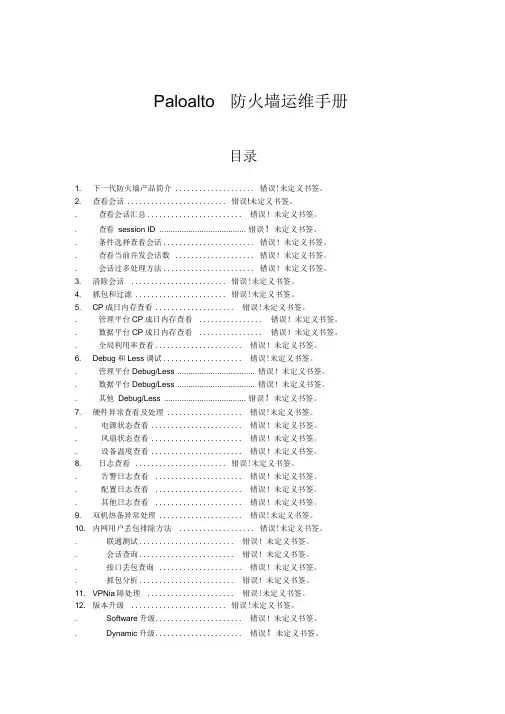
Paloalto 防火墙运维手册目录1. 下一代防火墙产品简介 .................... 错误!未定义书签。
2. 查看会话 ......................... 错误!未定义书签。
. 查看会话汇总........................ 错误!未定义书签。
. 查看session ID ....................................... 错误!未定义书签。
. 条件选择查看会话....................... 错误!未定义书签。
. 查看当前并发会话数.................... 错误!未定义书签。
. 会话过多处理方法....................... 错误!未定义书签。
3. 清除会话 ........................ 错误!未定义书签。
4. 抓包和过滤 ....................... 错误!未定义书签。
5. CP成日内存查看.................... 错误!未定义书签。
. 管理平台CP成日内存查看 ................ 错误!未定义书签。
. 数据平台CP成日内存查看 ................ 错误!未定义书签。
. 全局利用率查看...................... 错误!未定义书签。
6. Debug和Less调试.................... 错误!未定义书签。
. 管理平台Debug/Less ................................... 错误!未定义书签。
. 数据平台Debug/Less ................................... 错误!未定义书签。
. 其他Debug/Less ..................................... 错误!未定义书签。
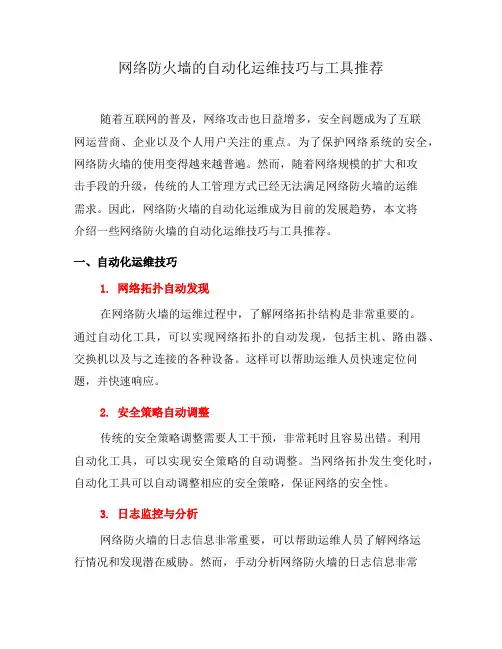
网络防火墙的自动化运维技巧与工具推荐随着互联网的普及,网络攻击也日益增多,安全问题成为了互联网运营商、企业以及个人用户关注的重点。
为了保护网络系统的安全,网络防火墙的使用变得越来越普遍。
然而,随着网络规模的扩大和攻击手段的升级,传统的人工管理方式已经无法满足网络防火墙的运维需求。
因此,网络防火墙的自动化运维成为目前的发展趋势,本文将介绍一些网络防火墙的自动化运维技巧与工具推荐。
一、自动化运维技巧1. 网络拓扑自动发现在网络防火墙的运维过程中,了解网络拓扑结构是非常重要的。
通过自动化工具,可以实现网络拓扑的自动发现,包括主机、路由器、交换机以及与之连接的各种设备。
这样可以帮助运维人员快速定位问题,并快速响应。
2. 安全策略自动调整传统的安全策略调整需要人工干预,非常耗时且容易出错。
利用自动化工具,可以实现安全策略的自动调整。
当网络拓扑发生变化时,自动化工具可以自动调整相应的安全策略,保证网络的安全性。
3. 日志监控与分析网络防火墙的日志信息非常重要,可以帮助运维人员了解网络运行情况和发现潜在威胁。
然而,手动分析网络防火墙的日志信息非常繁琐。
通过自动化工具,可以实现日志的实时监控和分析,快速识别出异常行为,并采取相应的措施。
二、工具推荐1. AnsibleAnsible是一种自动化运维工具,可以用于网络设备的配置管理和应用部署。
通过Ansible,可以实现网络防火墙的自动化配置和管理,简化运维工作。
它具有易于使用、可扩展性强等特点,非常适合中小型网络的管理。
2. PuppetPuppet是另一种常用的自动化运维工具,它可以实现网络设备的自动化配置和管理。
通过Puppet,可以快速部署网络防火墙,并实现自动化的审计和更新。
Puppet具有灵活性强、可扩展性强等特点,适用于各种规模的网络。
3. ELK StackELK Stack是一套开源的日志监控和分析工具集合,包括Elasticsearch、Logstash和Kibana。
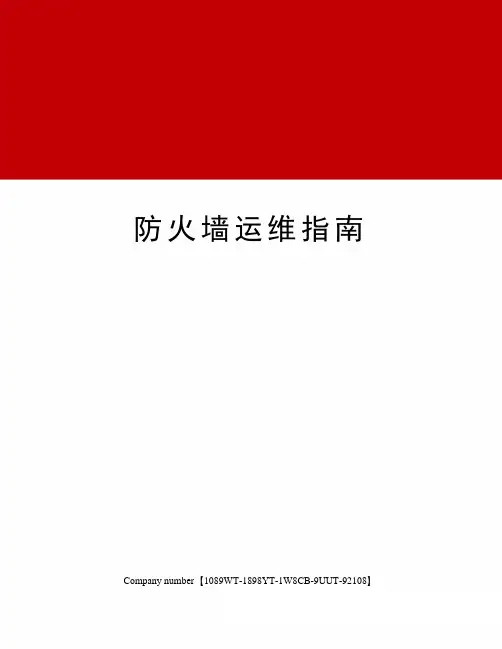
防火墙运维指南 Company number【1089WT-1898YT-1W8CB-9UUT-92108】防火墙系统日常运维指南V1.00防火墙系统日常运维指南一、每日例行维护1、系统管理员职责为保证防火墙设备的正常运行,系统管理员需要在每日对设备进行例行检查。
系统管理员在上班后,登录防火墙管理界面,查看系统的CPU、内存的使用率及网接口的工作状态是否正常。
确保CPU使用率在80%以下,内存使用率85%以下:如出现CPU及内存使用率过高的情况,查看防火墙设备的会话连接总数、半连接数以及端口流量是否正常。
如果存在会话连接总数、半连接数、端口流量异常,超出平时的正常范围的情况下,可能是有人在进行ARP攻击或蠕虫攻击,通过会话管理查看各会话的连接情况,查找异常会话,并对其进行手动阻断。
如果会话连接总数、半连接数及端口流量处在正常范围内,但此时网络访问效率明显变慢的情况下,重启防火墙设备。
在管理界面中的网络接口状态正常情况下是绿色:如果工作端口出现红色的情况下,需要及时通知网络管理员,配合查看交换机与防火墙之间的端口链路是否正常。
如交换机及线路都正常的情况下,重启防火墙;如果还存在问题请及时电话联系厂商工程师。
按照要求,添加新增的防护对象。
2)安全管理员职责安全管理员在每日上班后定时(每日至少二次,9点、17点),通过数据中心,查看日志是否存在高级别的告警日志(警示级别以上);如果出现高级别告警日志,立即按以下步骤进行处理:设备本身造成中高级别告警:高级别告警主要为设备本身的硬件故障告警!处理方式如下:立即通知厂商工程师到达现场处理。
处理完毕后,形成报告,并发送主管领导。
网络故障造成的中高级别告警:网络负载过大!(ARP攻击,蠕虫等)处理方式如下:分析会话记录,查询可疑会话,协同系统管理员阻断可疑会话的源地址。
查出源地址后,应立即安排相关技术人员到现场处理问题机器。
问题机器处理完毕后,形成处理报告,分析此次高告警事件的原因,并发送主管领导(主管室主任、主管副部长)。
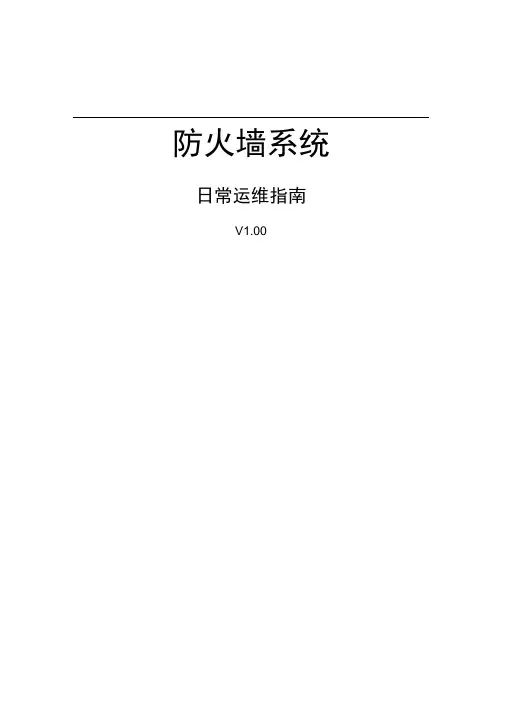
防火墙系统日常运维指南V1.00防火墙系统日常运维指南一、每日例行维护1、系统管理员职责为保证防火墙设备的正常运行,系统管理员需要在每日对设备进行例行检查。
系统管理员在上班后,登录防火墙管理界面,查看系统的CPU内存的使用率及网接口的工作状态是否正常。
确保CPU使用率在80%以下,内存使用率85%以下:如出现CPU及内存使用率过高的情况,查看防火墙设备的会话连接总数、半连接数以及端口流量是否正常。
如果存在会话连接总数、半连接数、端口流量异常,超出平时的正常范围的情况下,可能是有人在进行ARP攻击或蠕虫攻击,通过会话管理查看各会话的连接情况,查找异常会话,并对其进行手动阻断。
如果会话连接总数、半连接数及端口流量处在正常范围内,但此时网络访问效率明显变慢的情况下,重启防火墙设备。
在管理界面中的网络接口状态正常情况下是绿色:如果工作端口出现红色的情况下,需要及时通知网络管理员,配合查看交换机与防火墙之间的端口链路是否正常。
如交换机及线路都正常的情况下,重启防火墙;如果还存在问题请及时电话联系厂商工程师按照要求,添加新增的防护对象。
2)安全管理员职责安全管理员在每日上班后定时(每日至少二次,9 点、17点),通过数据中心,查看日志是否存在高级别的告警日志(警示级别以上);如果出现高级别告警日志,立即按以下步骤进行处理:设备本身造成中高级别告警:高级别告警主要为设备本身的硬件故障小做I告警!处理方式如下:立即通知厂商工程师到达现场处理。
处理完毕后,形成报告,并发送主管领导。
网络故障造成的中高级别告警:网络负载过大!(ARP攻击,蠕虫等)处理方式如下:分析会话记录,查询可疑会话,协同系统管理员阻断可疑会话的源地址。
查出源地址后,应立即安排相关技术人员到现场处理问题机器。
问题机器处理完毕后,形成处理报告,分析此次高告警事件的原因,并发送主管领导(主管室主任、主管副部长)。
(下同)网络攻击行为造成的中高级别告警:如IP扫描,端口扫描等防火墙一般会自动阻断该连接,并同时生成告警日志。
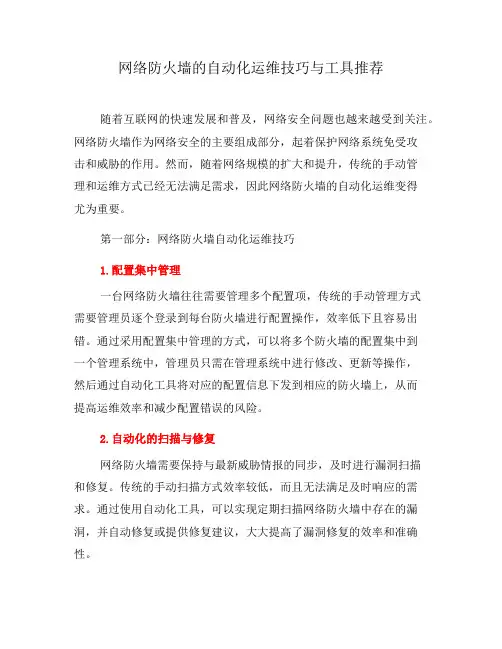
网络防火墙的自动化运维技巧与工具推荐随着互联网的快速发展和普及,网络安全问题也越来越受到关注。
网络防火墙作为网络安全的主要组成部分,起着保护网络系统免受攻击和威胁的作用。
然而,随着网络规模的扩大和提升,传统的手动管理和运维方式已经无法满足需求,因此网络防火墙的自动化运维变得尤为重要。
第一部分:网络防火墙自动化运维技巧1.配置集中管理一台网络防火墙往往需要管理多个配置项,传统的手动管理方式需要管理员逐个登录到每台防火墙进行配置操作,效率低下且容易出错。
通过采用配置集中管理的方式,可以将多个防火墙的配置集中到一个管理系统中,管理员只需在管理系统中进行修改、更新等操作,然后通过自动化工具将对应的配置信息下发到相应的防火墙上,从而提高运维效率和减少配置错误的风险。
2.自动化的扫描与修复网络防火墙需要保持与最新威胁情报的同步,及时进行漏洞扫描和修复。
传统的手动扫描方式效率较低,而且无法满足及时响应的需求。
通过使用自动化工具,可以实现定期扫描网络防火墙中存在的漏洞,并自动修复或提供修复建议,大大提高了漏洞修复的效率和准确性。
3.日志分析与告警网络防火墙产生的海量日志数据需要进行及时的分析和处理,以便及时发现并应对潜在的安全问题。
自动化的日志分析工具可以帮助管理员从大量日志中快速发现异常行为,并生成相应的告警信息,提前预警和应对安全威胁。
第二部分:网络防火墙自动化运维工具推荐1. AnsibleAnsible是一个开源的自动化工具,它可以用于管理和部署网络防火墙的配置。
通过Ansible,管理员可以通过编写Playbook来定义多个防火墙的配置,然后使用Ansible执行这些Playbook,实现批量配置管理,提高效率和准确性。
2. SaltStackSaltStack是另一个强大的自动化工具,它提供了丰富的功能和模块,用于管理和配置网络防火墙。
SaltStack的一个关键特点是它的事件驱动架构,可以在网络防火墙发生变化时立即执行一系列的自动化动作,包括配置同步、安全策略更新等,以实现实时响应和保障网络安全。
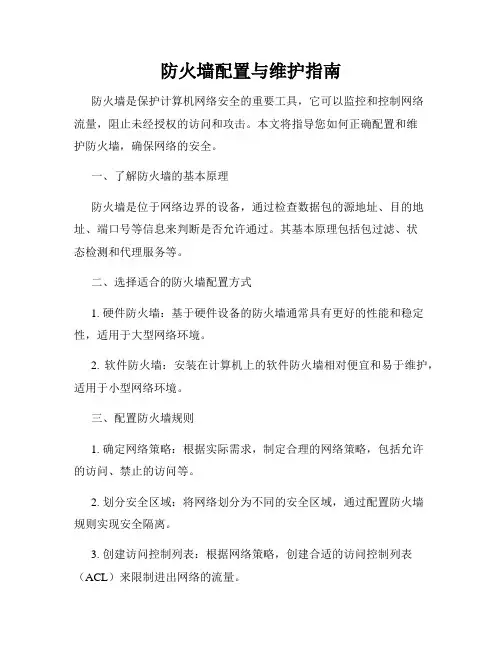
防火墙配置与维护指南防火墙是保护计算机网络安全的重要工具,它可以监控和控制网络流量,阻止未经授权的访问和攻击。
本文将指导您如何正确配置和维护防火墙,确保网络的安全。
一、了解防火墙的基本原理防火墙是位于网络边界的设备,通过检查数据包的源地址、目的地址、端口号等信息来判断是否允许通过。
其基本原理包括包过滤、状态检测和代理服务等。
二、选择适合的防火墙配置方式1. 硬件防火墙:基于硬件设备的防火墙通常具有更好的性能和稳定性,适用于大型网络环境。
2. 软件防火墙:安装在计算机上的软件防火墙相对便宜和易于维护,适用于小型网络环境。
三、配置防火墙规则1. 确定网络策略:根据实际需求,制定合理的网络策略,包括允许的访问、禁止的访问等。
2. 划分安全区域:将网络划分为不同的安全区域,通过配置防火墙规则实现安全隔离。
3. 创建访问控制列表:根据网络策略,创建合适的访问控制列表(ACL)来限制进出网络的流量。
4. 设置入站规则:配置防火墙以允许合法的入站数据包通过,并阻止非法或有潜在风险的数据包。
5. 设置出站规则:配置防火墙以允许信任的数据包离开网络,同时阻止非法的数据包传出。
6. 定期审查和更新规则:定期检查防火墙规则,确保其适应网络环境的变化,并及时更新规则以应对新的威胁。
四、加强防火墙安全性1. 管理防火墙访问权限:限制对防火墙的访问权限,只授权给可信的管理员。
2. 设置强密码:为防火墙设备和管理界面设置强密码,定期更换密码,确保安全性。
3. 启用日志功能:启用防火墙的日志功能,记录和分析网络流量,及时发现异常行为。
4. 安装最新的防火墙软件和补丁:及时更新防火墙软件和安全补丁,修复已知的漏洞。
5. 建立备份和恢复策略:定期备份防火墙配置和日志,以便在需要时进行快速恢复。
五、定期维护和监控防火墙1. 定期更新防火墙软件和固件:保持防火墙软件和固件的最新版本,获得最新的安全性和功能改进。
2. 定期检查日志和安全事件:定期检查防火墙的日志和安全事件,及时发现潜在的攻击或异常行为。
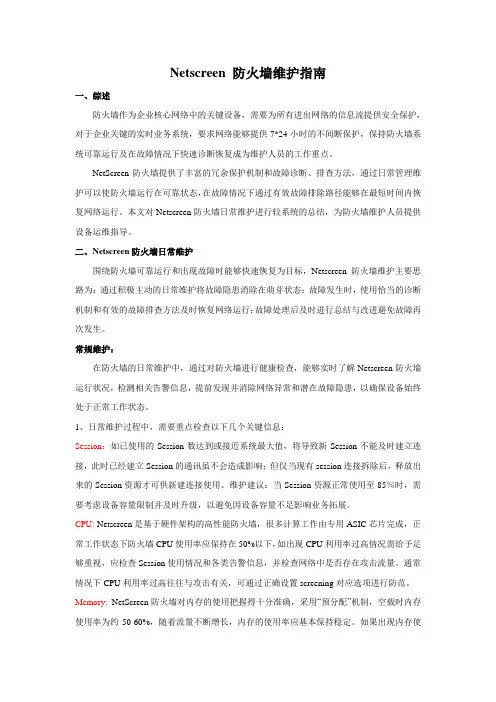
Netscreen 防火墙维护指南一、综述防火墙作为企业核心网络中的关键设备,需要为所有进出网络的信息流提供安全保护,对于企业关键的实时业务系统,要求网络能够提供7*24小时的不间断保护,保持防火墙系统可靠运行及在故障情况下快速诊断恢复成为维护人员的工作重点。
NetScreen防火墙提供了丰富的冗余保护机制和故障诊断、排查方法,通过日常管理维护可以使防火墙运行在可靠状态,在故障情况下通过有效故障排除路径能够在最短时间内恢复网络运行。
本文对Netscreen防火墙日常维护进行较系统的总结,为防火墙维护人员提供设备运维指导。
二、Netscreen防火墙日常维护围绕防火墙可靠运行和出现故障时能够快速恢复为目标,Netscreen防火墙维护主要思路为:通过积极主动的日常维护将故障隐患消除在萌芽状态;故障发生时,使用恰当的诊断机制和有效的故障排查方法及时恢复网络运行;故障处理后及时进行总结与改进避免故障再次发生。
常规维护:在防火墙的日常维护中,通过对防火墙进行健康检查,能够实时了解Netscreen防火墙运行状况,检测相关告警信息,提前发现并消除网络异常和潜在故障隐患,以确保设备始终处于正常工作状态。
1、日常维护过程中,需要重点检查以下几个关键信息:Session:如已使用的Session数达到或接近系统最大值,将导致新Session不能及时建立连接,此时已经建立Session的通讯虽不会造成影响;但仅当现有session连接拆除后,释放出来的Session资源才可供新建连接使用。
维护建议:当Session资源正常使用至85%时,需要考虑设备容量限制并及时升级,以避免因设备容量不足影响业务拓展。
CPU: Netscreen是基于硬件架构的高性能防火墙,很多计算工作由专用ASIC芯片完成,正常工作状态下防火墙CPU使用率应保持在50%以下,如出现CPU利用率过高情况需给予足够重视,应检查Session使用情况和各类告警信息,并检查网络中是否存在攻击流量。

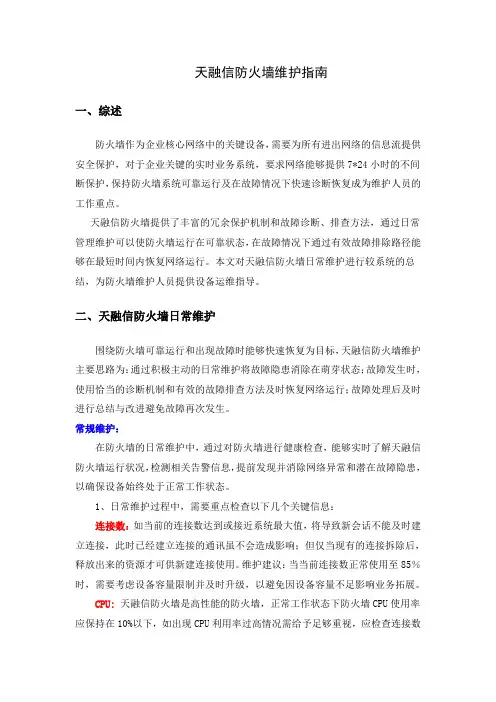
天融信防火墙维护指南一、综述防火墙作为企业核心网络中的关键设备,需要为所有进出网络的信息流提供安全保护,对于企业关键的实时业务系统,要求网络能够提供7*24小时的不间断保护,保持防火墙系统可靠运行及在故障情况下快速诊断恢复成为维护人员的工作重点。
天融信防火墙提供了丰富的冗余保护机制和故障诊断、排查方法,通过日常管理维护可以使防火墙运行在可靠状态,在故障情况下通过有效故障排除路径能够在最短时间内恢复网络运行。
本文对天融信防火墙日常维护进行较系统的总结,为防火墙维护人员提供设备运维指导。
二、天融信防火墙日常维护围绕防火墙可靠运行和出现故障时能够快速恢复为目标,天融信防火墙维护主要思路为:通过积极主动的日常维护将故障隐患消除在萌芽状态;故障发生时,使用恰当的诊断机制和有效的故障排查方法及时恢复网络运行;故障处理后及时进行总结与改进避免故障再次发生。
常规维护:在防火墙的日常维护中,通过对防火墙进行健康检查,能够实时了解天融信防火墙运行状况,检测相关告警信息,提前发现并消除网络异常和潜在故障隐患,以确保设备始终处于正常工作状态。
1、日常维护过程中,需要重点检查以下几个关键信息:连接数:如当前的连接数达到或接近系统最大值,将导致新会话不能及时建立连接,此时已经建立连接的通讯虽不会造成影响;但仅当现有的连接拆除后,释放出来的资源才可供新建连接使用。
维护建议:当当前连接数正常使用至85%时,需要考虑设备容量限制并及时升级,以避免因设备容量不足影响业务拓展。
CPU:天融信防火墙是高性能的防火墙,正常工作状态下防火墙CPU使用率应保持在10%以下,如出现CPU利用率过高情况需给予足够重视,应检查连接数使用情况和各类告警信息,并检查网络中是否存在攻击流量。
通常情况下CPU利用率过高往往与攻击有关,可通过正确设置系统参数、攻击防护的对应选项进行防范。
内存:天融信防火墙对内存的使用把握得十分准确,正常情况下,内存的使用率应基本保持稳定,不会出现较大的浮动。
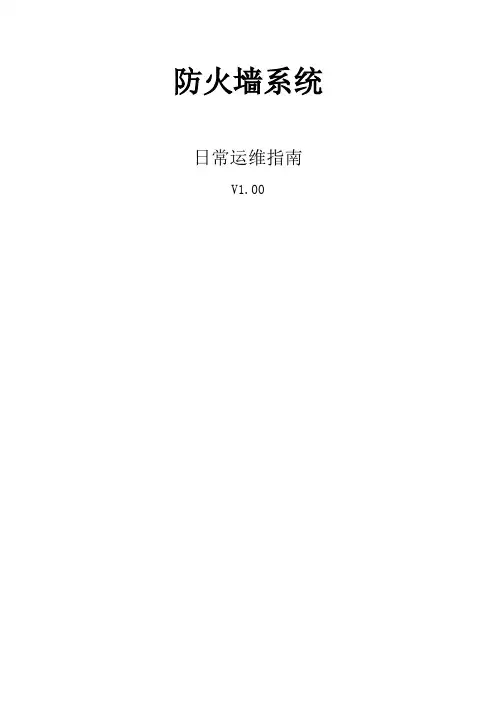
防火墙系统日常运维指南V1.00防火墙系统日常运维指南一、每日例行维护1、系统管理员职责为保证防火墙设备的正常运行,系统管理员需要在每日对设备进行例行检查。
系统管理员在上班后,登录防火墙管理界面,查看系统的CPU、内存的使用率及网接口的工作状态是否正常。
确保CPU使用率在80%以下,内存使用率85%以下:如出现CPU及内存使用率过高的情况,查看防火墙设备的会话连接总数、半连接数以及端口流量是否正常。
如果存在会话连接总数、半连接数、端口流量异常,超出平时的正常范围的情况下,可能是有人在进行ARP攻击或蠕虫攻击,通过会话管理查看各会话的连接情况,查找异常会话,并对其进行手动阻断。
如果会话连接总数、半连接数及端口流量处在正常范围内,但此时网络访问效率明显变慢的情况下,重启防火墙设备。
在管理界面中的网络接口状态正常情况下是绿色:如果工作端口出现红色的情况下,需要及时通知网络管理员,配合查看交换机与防火墙之间的端口链路是否正常。
如交换机及线路都正常的情况下,重启防火墙;如果还存在问题请及时电话联系厂商工程师。
按照要求,添加新增的防护对象。
2)安全管理员职责安全管理员在每日上班后定时(每日至少二次,9点、17点),通过数据中心,查看日志是否存在高级别的告警日志(警示级别以上);如果出现高级别告警日志,立即按以下步骤进行处理:设备本身造成中高级别告警:高级别告警主要为设备本身的硬件故障告警!处理方式如下:立即通知厂商工程师到达现场处理。
处理完毕后,形成报告,并发送主管领导。
网络故障造成的中高级别告警:网络负载过大!(ARP攻击,蠕虫等)处理方式如下:分析会话记录,查询可疑会话,协同系统管理员阻断可疑会话的源地址。
查出源地址后,应立即安排相关技术人员到现场处理问题机器。
问题机器处理完毕后,形成处理报告,分析此次高告警事件的原因,并发送主管领导(主管室主任、主管副部长)。
(下同)网络攻击行为造成的中高级别告警:如IP扫描,端口扫描等防火墙一般会自动阻断该连接,并同时生成告警日志。
juniper防火墙常用维护指南Netscreen 防火墙日常维护指南一、综述. 3二、Netscreen防火墙日常维护. 3常规维护:. 3应急处理. 7总结改进. 8故障处理工具. 9三、Netscreen 冗余协议(NSRP). 10NSRP部署建议. 10NSRP常用维护命令. 11四、策略配置与优化(Policy). 12五、攻击防御(Screen). 13五、特殊应用处理. 15长连接应用处理. 15不规范TCP应用处理. 16VOIP应用处理. 16附录:JUNIPER防火墙Case信息表. 17一、综述防火墙作为企业核心网络中的关键设备,需要为所有进出网络的信息流提供安全保护,对于企业关键的实时业务系统,要求网络能够提供7*24小时的不间断保护,保持防火墙系统可靠运行及在故障情况下快速诊断恢复成为维护人员的工作重点。
NetScreen防火墙提供了丰富的冗余保护机制和故障诊断、排查方法,通过日常管理维护可以使防火墙运行在可靠状态,在故障情况下通过有效故障排除路径能够在最短时间内恢复网络运行。
本文对Netscreen防火墙日常维护进行较系统的总结,为防火墙维护人员提供设备运维指导。
二、Netscreen防火墙日常维护围绕防火墙可靠运行和出现故障时能够快速恢复为目标,Netscreen防火墙维护主要思路为:通过积极主动的日常维护将故障隐患消除在萌芽状态;故障发生时,使用恰当的诊断机制和有效的故障排查方法及时恢复网络运行;故障处理后及时进行总结与改进避免故障再次发生。
常规维护:在防火墙的日常维护中,通过对防火墙进行健康检查,能够实时了解Netscreen防火墙运行状况,检测相关告警信息,提前发现并消除网络异常和潜在故障隐患,以确保设备始终处于正常工作状态。
1、日常维护过程中,需要重点检查以下几个关键信息:Session:如已使用的Session数达到或接近系统最大值,将导致新Session不能及时建立连接,此时已经建立Session的通讯虽不会造成影响;但仅当现有session连接拆除后,释放出来的Session资源才可供新建连接使用。
防火墙系统日常运维指南V1.00防火墙系统日常运维指南一、每日例行维护1、系统管理员职责为保证防火墙设备的正常运行,系统管理员需要在每日对设备进行例行检查。
系统管理员在上班后,登录防火墙管理界面,查看系统的CPU、内存的使用率及网接口的工作状态是否正常。
确保CPU使用率在80%以下,内存使用率85%以下:如出现CPU及内存使用率过高的情况,查看防火墙设备的会话连接总数、半连接数以及端口流量是否正常。
如果存在会话连接总数、半连接数、端口流量异常,超出平时的正常范围的情况下,可能是有人在进行ARP攻击或蠕虫攻击,通过会话管理查看各会话的连接情况,查找异常会话,并对其进行手动阻断。
如果会话连接总数、半连接数及端口流量处在正常范围内,但此时网络访问效率明显变慢的情况下,重启防火墙设备。
在管理界面中的网络接口状态正常情况下是绿色:如果工作端口出现红色的情况下,需要及时通知网络管理员,配合查看交换机与防火墙之间的端口链路是否正常。
如交换机及线路都正常的情况下,重启防火墙;如果还存在问题请及时1电话联系厂商工程师。
按照要求,添加新增的防护对象。
2)安全管理员职责安全管理员在每日上班后定时(每日至少二次,9点、17点),通过数据中心,查看日志是否存在高级别的告警日志(警示级别以上);如果出现高级别告警日志,立即按以下步骤进行处理:◆设备本身造成中高级别告警:高级别告警主要为设备本身的硬件故障告警!处理方式如下:立即通知厂商工程师到达现场处理。
处理完毕后,形成报告,并发送主管领导。
◆网络故障造成的中高级别告警:网络负载过大!(ARP攻击,蠕虫等)处理方式如下:分析会话记录,查询可疑会话,协同系统管理员阻断可疑会话的源地址。
查出源地址后,应立即安排相关技术人员到现场处理问题机器。
问题机器处理完毕后,形成处理报告,分析此次高告警事件的原因,并发送主管领导(主管室主任、主管副部长)。
(下同)◆网络攻击行为造成的中高级别告警:如IP扫描,端口扫描等防火墙一般会自动阻断该连接,并同时生成告警日志。
【最新整理,下载后即可编辑】防火墙系统日常运维指南V1.00防火墙系统日常运维指南一、每日例行维护1、系统管理员职责为保证防火墙设备的正常运行,系统管理员需要在每日对设备进行例行检查。
系统管理员在上班后,登录防火墙管理界面,查看系统的CPU、内存的使用率及网接口的工作状态是否正常。
➢确保CPU使用率在80%以下,内存使用率85%以下:如出现CPU及内存使用率过高的情况,查看防火墙设备的会话连接总数、半连接数以及端口流量是否正常。
➢如果存在会话连接总数、半连接数、端口流量异常,超出平时的正常范围的情况下,可能是有人在进行ARP攻击或蠕虫攻击,通过会话管理查看各会话的连接情况,查找异常会话,并对其进行手动阻断。
如果会话连接总数、半连接数及端口流量处在正常范围内,但此时网络访问效率明显变慢的情况下,重启防火墙设备。
➢在管理界面中的网络接口状态正常情况下是绿色:如果工作端口出现红色的情况下,需要及时通知网络管理员,配合查看交换机与防火墙之间的端口链路是否正常。
➢如交换机及线路都正常的情况下,重启防火墙;如果还存在问题请及时电话联系厂商工程师。
➢按照要求,添加新增的防护对象。
2)安全管理员职责安全管理员在每日上班后定时(每日至少二次,9点、17点),通过数据中心,查看日志是否存在高级别的告警日志(警示级别以上);如果出现高级别告警日志,立即按以下步骤进行处理:◆设备本身造成中高级别告警:高级别告警主要为设备本身的硬件故障告警!处理方式如下:➢立即通知厂商工程师到达现场处理。
➢处理完毕后,形成报告,并发送主管领导。
◆网络故障造成的中高级别告警:网络负载过大!(ARP攻击,蠕虫等)处理方式如下:➢分析会话记录,查询可疑会话,协同系统管理员阻断可疑会话的源地址。
➢查出源地址后,应立即安排相关技术人员到现场处理问题机器。
➢问题机器处理完毕后,形成处理报告,分析此次高告警事件的原因,并发送主管领导(主管室主任、主管副部长)。
网络防火墙是企业网络安全的重要组成部分,它的运维工作对于保障网络的稳定和安全起着至关重要的作用。
随着网络规模的不断扩大,传统手动运维方式已经无法满足需求,自动化运维技巧与工具成为了必不可少的选择。
一、自动化运维技巧1. 配置管理网络防火墙的配置管理是自动化运维的核心,它包括配置的备份、恢复和变更的管理。
通过自动备份配置文件,可以保证配置的安全性和可追溯性。
同时,通过配置变更管理,可以记录网络配置的变化情况,便于故障排查和审计。
2. 配置下发传统手动下发配置的方式容易出错且效率低下,而自动化下发配置可以减少人为错误的发生,提高操作的准确性和效率。
可以利用脚本进行批量下发,同时结合版本控制系统管理配置的变更,确保配置的一致性和可控性。
3. 告警监控通过设置告警规则和监控系统,可以实现对网络防火墙的实时监控和告警功能。
当防火墙出现异常行为或攻击时,自动发出告警并采取相应的应对措施,保障网络的安全运行。
二、自动化运维工具推荐1. AnsibleAnsible是一种功能强大的自动化运维工具,可以实现网络设备的自动化配置、部署和管理。
它支持多种网络设备厂商的设备,并提供简单易用的配置语言,方便快捷地完成网络设备的自动化运维工作。
2. PuppetPuppet是一种流行的自动化运维工具,可以实现网络设备的自动化配置和管理。
它通过定义目标配置状态,利用客户端-服务器模型完成配置的推送和变更管理。
Puppet提供了丰富的资源类型和模块库,方便用户进行网络设备的自动化运维。
3. SaltStackSaltStack是一种分布式的自动化运维工具,具有高可扩展性和灵活性。
它采用轻量级的通信协议,可以快速地在大规模网络环境下进行配置和管理。
SaltStack支持多种网络设备的自动化运维,包括防火墙、路由器和交换机等。
4. ChefChef是一个开源的自动化运维工具,可以实现网络设备的自动化配置和管理。
它采用基于资源的声明式配置模型,用户只需描述所需的配置状态,Chef即可根据配置规则自动完成配置的推送和管理。
防火墙系统日常运维指南V1.00防火墙系统日常运维指南一、每日例行维护1、系统管理员职责为保证防火墙设备的正常运行,系统管理员需要在每日对设备进行例行检查。
系统管理员在上班后,登录防火墙管理界面,查看系统的CPU、内存的使用率及网接口的工作状态是否正常。
确保CPU使用率在80%以下,内存使用率85%以下:如出现CPU及内存使用率过高的情况,查看防火墙设备的会话连接总数、半连接数以及端口流量是否正常。
如果存在会话连接总数、半连接数、端口流量异常,超出平时的正常范围的情况下,可能是有人在进行ARP攻击或蠕虫攻击,通过会话管理查看各会话的连接情况,查找异常会话,并对其进行手动阻断。
如果会话连接总数、半连接数及端口流量处在正常范围内,但此时网络访问效率明显变慢的情况下,重启防火墙设备。
在管理界面中的网络接口状态正常情况下是绿色:如果工作端口出现红色的情况下,需要及时通知网络管理员,配合查看交换机与防火墙之间的端口链路是否正常。
如交换机及线路都正常的情况下,重启防火墙;如果还存在问题请及时电话联系厂商工程师。
按照要求,添加新增的防护对象。
2)安全管理员职责安全管理员在每日上班后定时(每日至少二次,9点、17点),通过数据中心,查看日志是否存在高级别的告警日志(警示级别以上);如果出现高级别告警日志,立即按以下步骤进行处理:◆设备本身造成中高级别告警:高级别告警主要为设备本身的硬件故障告警!处理方式如下:立即通知厂商工程师到达现场处理。
处理完毕后,形成报告,并发送主管领导。
◆网络故障造成的中高级别告警:网络负载过大!(ARP攻击,蠕虫等)处理方式如下:分析会话记录,查询可疑会话,协同系统管理员阻断可疑会话的源地址。
查出源地址后,应立即安排相关技术人员到现场处理问题机器。
问题机器处理完毕后,形成处理报告,分析此次高告警事件的原因,并发送主管领导(主管室主任、主管副部长)。
(下同)◆网络攻击行为造成的中高级别告警:如IP扫描,端口扫描等防火墙一般会自动阻断该连接,并同时生成告警日志。
防火墙系统
日常运维指南
V1.00
防火墙系统
日常运维指南
一、每日例行维护
1、系统管理员职责
为保证防火墙设备的正常运行,系统管理员需要在每日对设备进行例行检查。
系统管理员在上班后,登录防火墙管理界面,查看系统的CPU、内存的使用率及网接口的工作状态是否正常。
➢确保CPU使用率在80%以下,内存使用率85%以下:如出现CPU及内存使用率过高的情况,查看防火墙设备的会话连接总数、半连接
数以及端口流量是否正常。
➢如果存在会话连接总数、半连接数、端口流量异常,超出平时的正常范围的情况下,可能是有人在进行ARP攻击或蠕虫攻击,通过会
话管理查看各会话的连接情况,查找异常会话,并对其进行手动阻
断。
如果会话连接总数、半连接数及端口流量处在正常范围内,但
此时网络访问效率明显变慢的情况下,重启防火墙设备。
➢在管理界面中的网络接口状态正常情况下是绿色:如果工作端口出现红色的情况下,需要及时通知网络管理员,配合查看交换机与防
火墙之间的端口链路是否正常。
➢如交换机及线路都正常的情况下,重启防火墙;如果还存在问题请及时电话联系厂商工程师。
➢按照要求,添加新增的防护对象。
2)安全管理员职责
安全管理员在每日上班后定时(每日至少二次,9点、17点),通过数据中心,查看日志是否存在高级别的告警日志(警示级别以上);
如果出现高级别告警日志,立即按以下步骤进行处理:
◆设备本身造成中高级别告警:高级别告警主要为设备本身的硬件
故障告警!
处理方式如下:
➢立即通知厂商工程师到达现场处理。
➢处理完毕后,形成报告,并发送主管领导。
◆网络故障造成的中高级别告警:网络负载过大!(ARP攻击,蠕虫
等)
处理方式如下:
➢分析会话记录,查询可疑会话,协同系统管理员阻断可疑会话的源地址。
➢查出源地址后,应立即安排相关技术人员到现场处理问题机器。
➢问题机器处理完毕后,形成处理报告,分析此次高告警事件的原因,并发送主管领导(主管室主任、主管副部长)。
(下同)
◆网络攻击行为造成的中高级别告警:如IP扫描,端口扫描等
➢防火墙一般会自动阻断该连接,并同时生成告警日志。
➢此类告警,安全管理员需分析告警日志,查询源IP地址,并安排相关技术人员到达现场处理问题机器。
➢问题机器处理完毕后,形成处理报告,分析此次高告警事件的原因,并发送主管领导。
3)审计员职责
1)审计员应每周五登陆系统,查看系统审计日志,查看是否有异常管理员登陆行为。
2)系统发生异常时,审计员应立即登陆系统,查看系统审计日志,并分析是否有管理员的异常系统配置信息。
二、周期性维护工作
在防火墙设备的运行过程中,需要定期对设备进行维护。
1、系统管理员职责
➢每星期(周五)对IPS、AV的特征码模块进行升级(至相关网
站,如有最新的版本,下载后手动升级)。
➢升级完成后,在“系统管理-维护-备份恢复”界面,选择“防病毒入侵防御配置导出”,进行配置备份。
➢每月,系统管理员需对本月防火墙系统发生的升级及变化情况进行汇总,并提交主管领导。
2、安全管理员职责
➢每星期(周五)登陆数据中心,通过报表工具生成本周日志事件报表,并导出保存。
同时需对其中高级别告警信息进行统计
分析。
➢每星期(周五)查看数据中心数据库的磁盘空间占用情况是否正常,如磁盘空间不足,应及时将磁盘的系统自动备份的日志
文件转移到其他的存储设备上。
➢日志管理员在每个日志备份周期到期的后一天应查看日志的自动备份工作是否正常,如果出现不正常的情况,应及时对日志
进行手动备份。
➢及时查找无法自动备份的原因,是否是由于磁盘空间不足无法备份。
如果不是由于磁盘空间不足造成,则有可能是由于PC服
务器时间运行造成日志服务器相关进程异常造成的,需要重启
日志服务器。
➢每月,安全管理员需对本月防火墙上的日志通过报表工具生成本月事件报表,并导出保存,同时,需要对高级级别以上告警
信息进行统计,形成分析报告后,提交主管领导。
3、审计员职责
➢每星期(周五)登陆登陆数据中心,通过报表工具,生成本周配置审计事件报表,并导出保存。
三、不定期维护工作
1、系统管理员职责
➢根据需求增添防护对象。
➢配置发生变化后,及时保存配置信息。
➢系统管理员对设备进行了恢复备份配置文件的操作后,应立刻将防火墙设备是行重启,使备份的配置文件能够生效。
2、安全管理员职责
➢根据安全需要,对安全防护策略作出调整。
➢安全策略调整后,通知系统管理员进行配置备份。
四、周记录检查
五、月报
维护建议
常规维护
1、配置管理IP地址,指定专用终端管理防火墙;
2、更改默认账号和口令,不建议使用缺省的账号、密码管理防火墙;严格按照实际使用需求开放防火墙的相应的管理权限,并且管理权限的开放控制粒度越细越安全;设置两级管理员账号并定期变更口令;仅容许使用SSH 和SSL方式登陆防火墙进行管理维护。
3、深入理解网络中业务类型和流量特征,持续优化防火墙策略。
整理出完整网络环境视图(网络端口、互联地址、防护网段、网络流向、策略表、应用类型等),以便网络异常时快速定位故障。
4、整理一份上下行交换机配置备份文档(调整其中的端口地址和路由指向),提供备用网络连线。
防止防火墙发生硬件故障时能够快速旁路防火墙,保证业务正常使用。
5、在日常维护中建立防火墙资源使用参考基线,为判断网络异常提供参考依据。
6、重视并了解防火墙产生的每一个故障告警信息,在第一时间修复故障隐患。
7、建立设备运行档案,为配置变更、事件处理提供完整的维护记录,定期评估配置、策略和路由是否优化。
8、故障设想和故障处理演练:日常维护工作中需考虑到网络各环节可能出现的问题和应对措施,条件允许情况下,可以结合网络环境演练发生各类故障时的处理流程,如:设备出现故障,网线故障及交换机故障时的路径保护切换。
应急处理
当网络出现故障时,应迅速检查防火墙状态并判断是否存在攻击流量,定位故障是否与防火墙有关。
如果故障与防火墙有关,可首先检查防火墙的、地址转换策略、访问控制策略、路由等是否按照实际使用需求配置,检验策略配置是否存在问题。
一旦定位防火墙故障,可通过命令进行双机切换,单机环境下发生故障时利用备份的交换机/路由器配置,快速旁路防火墙。
在故障明确定位前不要关闭防火墙。
1、检查设备运行状态
网络出现故障时,应快速判断防火墙设备运行状态,通过管理器登陆到防火墙上,快速查看CPU、内存、连接数、Interface以及相应信息,初步排除防火墙硬件故障并判断是否存在攻击行为。
2、跟踪防火墙对数据包处理情况
如果出现部分网络无法正常访问,顺序检查接口状态、路由和策略配置是否有误,在确认上述配置无误后,通过tcpdump命令检查防火墙对特定网段数据报处理情况。
部分地址无法通过防火墙往往与策略配置有关。
3、检查是否存在攻击流量
通过实时监控确认是否有异常流量,同时在上行交换机中通过端口镜像捕获进出网络的数据包,据此确认异常流量和攻击类型,并在选项设置、入侵防护等项目中启用对应防护措施来屏蔽攻击流量。
4、检查HA工作状态
检查HA工作状态,进一步确认引起切换的原因,引起HA切换原因通常为链路故障,交换机端口故障,设备断电或重启。
设备运行时务请不要断开HA心跳线缆。
5、防火墙发生故障时处理方法
如果出现以下情况可初步判断防火墙硬件或系统存在故障:无法使用console口登陆防火墙,防火墙反复启动、无法建立ARP表、接口状态始终为Down、无法进行配置调整等现象。
为快速恢复业务,可通过调整上下
行设备路由指向,快速将防火墙旁路,同时联系供应商进行故障诊断。
总结改进
故障处理后的总结与改进是进一步巩固网络可靠性的必要环节,有效的总结能够避免很多网络故障再次发生。
1、在故障解决后,需要进一步总结故障产生原因,并确认该故障已经得到修复,避免故障重复发生。
2、条件容许的情况下,构建防火墙业务测试环境,对所有需要调整的配置参数在上线前进行测试评估,避免因配置调整带来新的故障隐患。
3、分析网络可能存在的薄弱环节和潜在隐患,通过技术论证和测试验证来修复隐患。